Πώς να ορίσετε ένα χρώμα κελιού Excel σύμφωνα με μια συνθήκη με το VBA;

Ανακαλύψτε πώς να ρυθμίσετε το χρώμα κελιού Excel ανάλογα με μια συνθήκη χρησιμοποιώντας VBA.
Δεν μπορείτε να ανοίξετε το Outlook και έχει κολλήσει στην οθόνη Φόρτωση Προφίλ; Οι παρακάτω μέθοδοι θα σας βοηθήσουν να διορθώσετε το σφάλμα της αδυναμίας σύνδεσης στο Outlook .

Πώς να διορθώσετε το σφάλμα μη ανοίγματος του Outlook
Κανονικά, δεν χρειάζεστε δικαιώματα διαχειριστή για να χρησιμοποιήσετε τις δυνατότητες του Outlook. Ωστόσο, σε αυτήν την περίπτωση, το Outlook ενδέχεται να μην έχει δικαιώματα πρόσβασης προφίλ. Επομένως, η εκτέλεση του Outlook με δικαιώματα διαχειριστή μπορεί να διορθώσει το πρόβλημα.
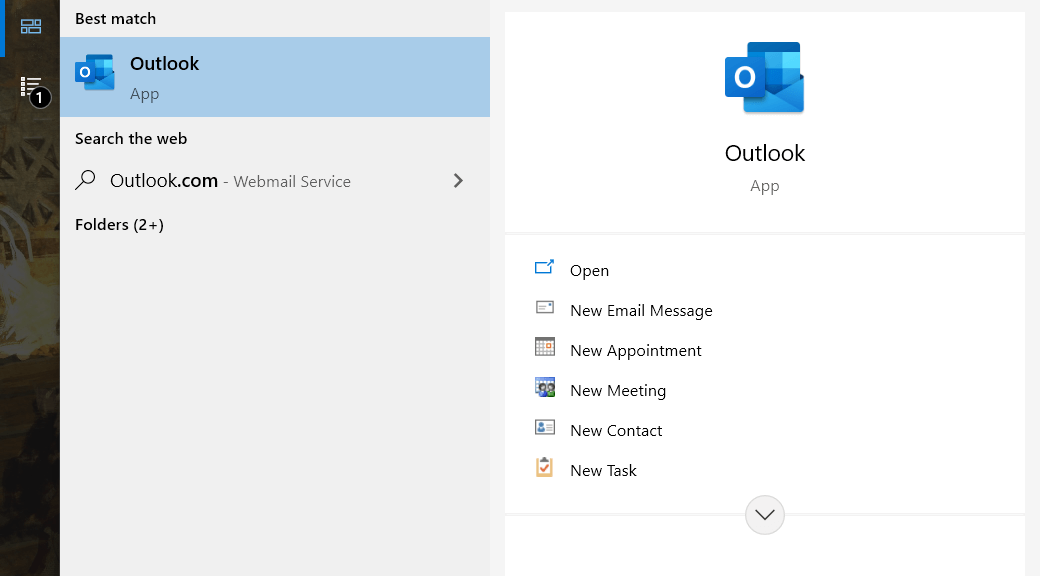
Το Outlook ενδέχεται να αντιμετωπίζει προβλήματα με τη σύνδεση στο διαδίκτυο, επομένως δεν μπορεί να πραγματοποιήσει λήψη του προφίλ. Για να το διορθώσετε, θέστε το Outlook σε λειτουργία εκτός σύνδεσης, διακόπτοντας τη σύνδεση στο Διαδίκτυο στη συσκευή. Στη συνέχεια, ανοίξτε το Outlook και αλλάξτε τις ρυθμίσεις που προκάλεσαν το σφάλμα οθόνης φόρτωσης προφίλ του Outlook.
Αποσυνδέστε το Wifi
Αποσυνδέστε τη σύνδεση LAN
Ο απλούστερος τρόπος για να αποσυνδέσετε τη σύνδεση LAN είναι να αποσυνδέσετε το καλώδιο Ethernet από τον υπολογιστή ή να απενεργοποιήσετε τον προσαρμογέα Ethernet στον Πίνακα Ελέγχου.
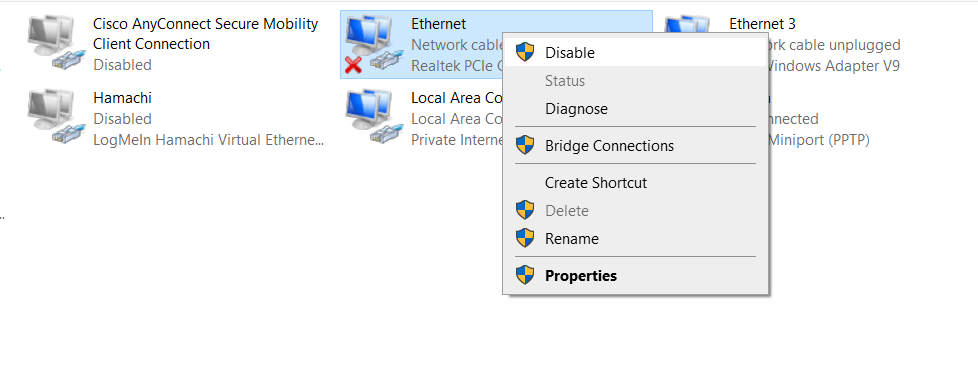
Η επανεκκίνηση του Outlook ενδέχεται να μην είναι αποτελεσματική εάν οι υπηρεσίες που σχετίζονται με το Outlook εξακολουθούν να εκτελούνται. Για να επανεκκινήσετε τα πάντα, θα πρέπει να τα απενεργοποιήσετε ως εξής:
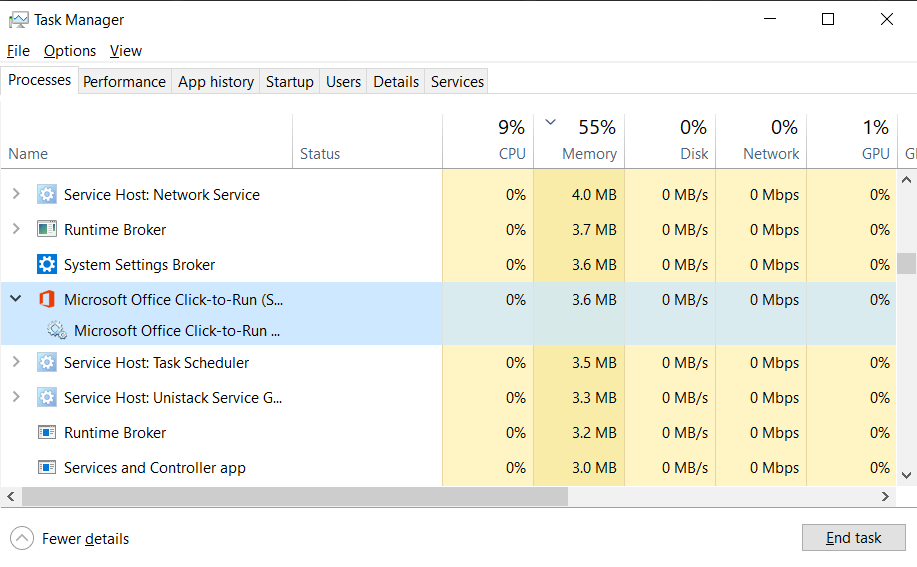
Η επιτάχυνση υλικού είναι μια ενσωματωμένη δυνατότητα στο Outlook. Έχει σχεδιαστεί για να αυξάνει τη συνολική απόδοση του προγράμματος. Ωστόσο, εάν χρησιμοποιείτε το Outlook σε παλαιότερο υλικό, ενδέχεται να αντιμετωπίσετε ένα σφάλμα όπου το Outlook έχει κολλήσει στην οθόνη Φόρτωση προφίλ.
Ευτυχώς, μπορείτε να λύσετε αυτό το πρόβλημα εκτελώντας το Outlook σε ασφαλή λειτουργία και, στη συνέχεια, απενεργοποιώντας την επιτάχυνση υλικού.
1. Στο πληκτρολόγιο, πατήστε Win + R για να ανοίξετε το Run . Μπορείτε επίσης να βρείτε Εκτέλεση στο μενού Έναρξη .
2. Πληκτρολογήστε τον ακόλουθο κωδικό στο πλαίσιο κειμένου και πατήστε Enter .
Outlook.com /safeΑυτή η ενέργεια θα ανοίξει το Outlook σε ασφαλή λειτουργία.
3. Στο Outlook, κάντε κλικ στην καρτέλα Αρχείο > Επιλογές .
4. Στο παράθυρο Επιλογές του Outlook , μεταβείτε στην καρτέλα Για προχωρημένους .
5. Κάντε κύλιση προς τα κάτω στην επιλογή Εμφάνιση και επιλέξτε Απενεργοποίηση επιτάχυνσης γραφικών υλικού .
6. Κάντε κλικ στο OK .
7. Κλείστε το Outlook και ανοίξτε το ως συνήθως.
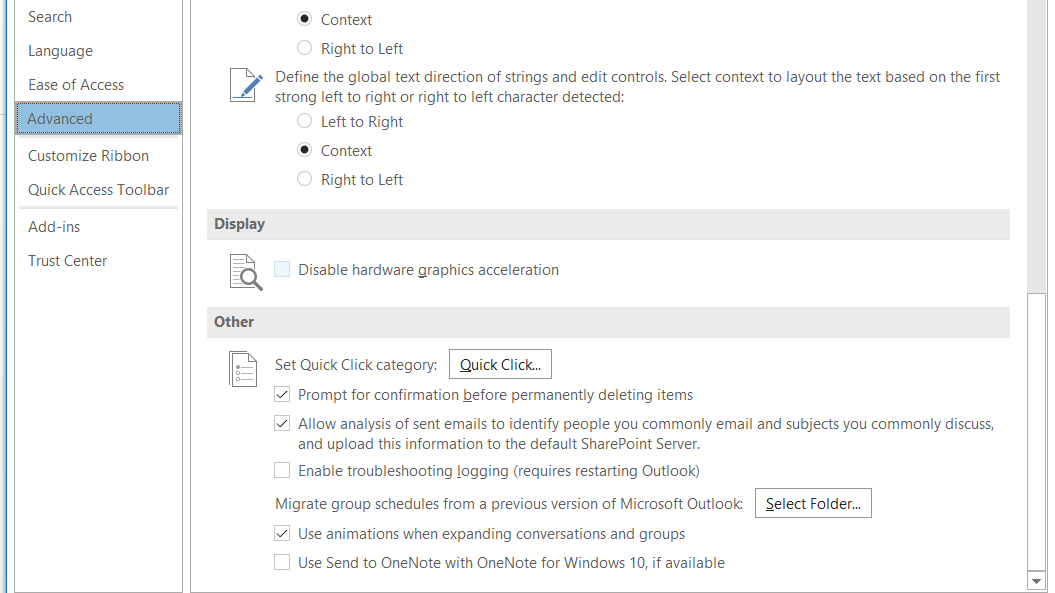
Το Outlook μπορεί να κολλήσει στην οθόνη Φόρτωση προφίλ εάν ένα ή περισσότερα αρχεία είναι κατεστραμμένα. Σε αυτήν την περίπτωση, μπορείτε να επεξεργαστείτε αυτό το αρχείο του Outlook ως εξής:
1. Κάντε δεξί κλικ στη συντόμευση του Outlook και, στη συνέχεια, επιλέξτε Ιδιότητες .
2. Στην καρτέλα Shortcut, κάντε κλικ στο Open File Locations για να ανοίξετε το φάκελο εγκατάστασης.
3. Εντοπίστε το SCANPST.EXE και, στη συνέχεια, ανοίξτε το. Το Microsoft Outlook Inbox Repair Tool θα ανοίξει και, στη συνέχεια, θα σαρώσει και θα επιδιορθώσει τα κατεστραμμένα αρχεία.
4. Κάντε κλικ στην Αναζήτηση και μετά μεταβείτε στον ακόλουθο φάκελο:
C:\Users\*username*\AppData\Local\Microsoft\OutlookΑντικαταστήστε το *username* με το όνομα χρήστη σας.
5. Επιλέξτε το προφίλ που θέλετε να επεξεργαστείτε και, στη συνέχεια, κάντε κλικ στο Έναρξη . Αυτό το προφίλ αποθηκεύεται ως αρχείο OST. Το πρόγραμμα θα ξεκινήσει τώρα τη σάρωση του αρχείου για σφάλματα.
6. Αφού ολοκληρωθεί η σάρωση και η επιδιόρθωση των αρχείων σφαλμάτων, κάντε κλικ στο OK .
7. Ανοίξτε το Outlook .
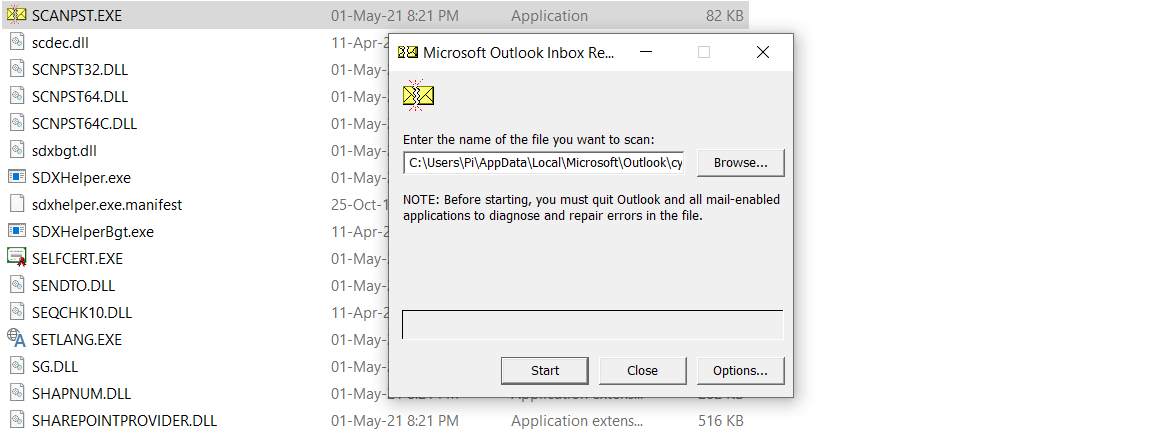
Παρακάτω είναι ο απλούστερος τρόπος για να διορθώσετε το σφάλμα της αδυναμίας σύνδεσης στο Outlook ή του Outlook που έχει κολλήσει στην οθόνη Φόρτωση Προφίλ . Ελπίζω το άρθρο να είναι χρήσιμο για εσάς.
Ανακαλύψτε πώς να ρυθμίσετε το χρώμα κελιού Excel ανάλογα με μια συνθήκη χρησιμοποιώντας VBA.
Οδηγίες για την κοπή εικόνων σε κύκλους στο PowerPoint. Ανακαλύψτε πόσο απλά μπορείτε να κόψετε φωτογραφίες σε κύκλους για εντυπωσιακές παρουσιάσεις.
Μάθετε πώς να κάνετε εναλλαγή από πληκτρολόγια LTR σε RTL στο Microsoft Word.
Μάθετε πώς να χρησιμοποιήσετε διαφορετικές γραμματοσειρές στο Discord. Οι επιλογές γραμματοσειρών είναι ποικίλες και πλούσιες.
Κορυφαίες εφαρμογές κοπής ήχων κλήσης στο Android για τη δημιουργία μοναδικών ήχων κλήσης. Ανακαλύψτε τις καλύτερες επιλογές για να προσαρμόσετε το τηλέφωνό σας.
Οδηγίες για την αλλαγή του ονόματος της ομάδας συνομιλίας στο Facebook Messenger. Αυτή τη στιγμή στην ομαδική συνομιλία του Facebook Messenger, μπορούμε εύκολα να αλλάξουμε το όνομα της ομάδας συνομιλίας.
Ανακαλύψτε πώς να επαναφέρετε διαγραμμένες αναρτήσεις στο Facebook εύκολα και γρήγορα. Μαθαίνετε όλες τις λεπτομέρειες για την ανάκτηση διαγραμμένων αναρτήσεων
Οδηγίες για την ακρόαση μουσικής στους Χάρτες Google Επί του παρόντος, οι χρήστες μπορούν να ταξιδέψουν και να ακούσουν μουσική χρησιμοποιώντας την εφαρμογή Google Map στο iPhone. Σήμερα, το WebTech360 σας προσκαλεί
Οδηγίες για τη χρήση του LifeBOX - Η διαδικτυακή υπηρεσία αποθήκευσης της Viettel, το LifeBOX είναι μια νέα διαδικτυακή υπηρεσία αποθήκευσης της Viettel με πολλά ανώτερα χαρακτηριστικά
Πώς να ενημερώσετε την κατάσταση στο Facebook Messenger, το Facebook Messenger στην πιο πρόσφατη έκδοση παρείχε στους χρήστες μια εξαιρετικά χρήσιμη δυνατότητα: αλλαγή








